初心者向けのベスト AI アート ジェネレーター: 初心者に優しい 9 つのおすすめ
11分。 読んだ
更新日
MSPoweruser の編集チームの維持にどのように貢献できるかについては、開示ページをお読みください。 続きを読む
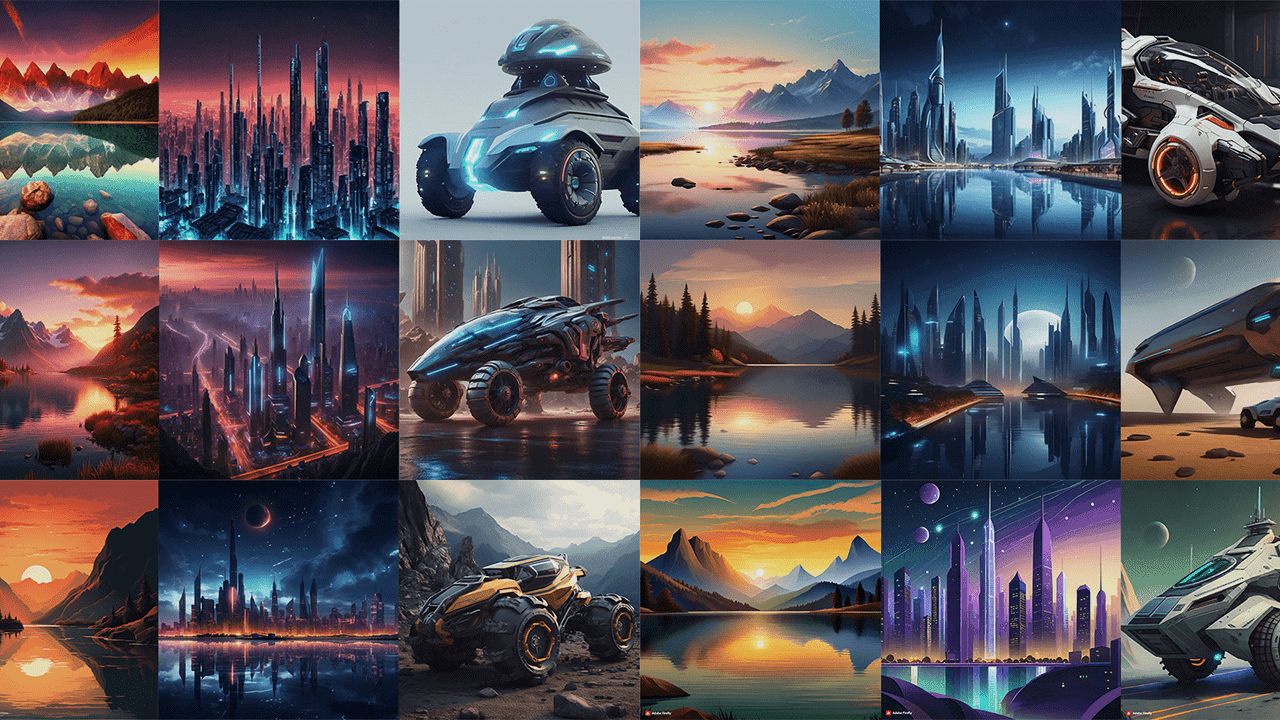
初心者にとって最適な AI アート ジェネレーターを特定するのは難しい場合があります。 多くの効果を期待できるソリューションがたくさんあります。 それでは、AI アートを始めたばかりの場合にどれが最適かを見てみましょう。
知っておくべき機能と、ユースケースでそれらを考慮する必要がある理由を紹介します。 早速入ってみましょう!
初心者向けのベスト AI アート ジェネレーター
リストにあるすべての AI アート ジェネレーターをデフォルト設定でテストしました。 XNUMX つの異なるプロンプト:
- 山と穏やかな湖のあるリアルな夕日の風景。
- 夜の未来的な街のスカイライン。
- SF のコンセプト車両。
それぞれの結果は、それぞれのセクションで確認できます。
一部のジェネレーターは複数の出力を作成します。 このような場合、私はランダムに XNUMX つの出力を選択しました。
1. アドビ ホタル
バランスが良く、汎用性が高く、初心者にも優しい AI アート ジェネレーター。
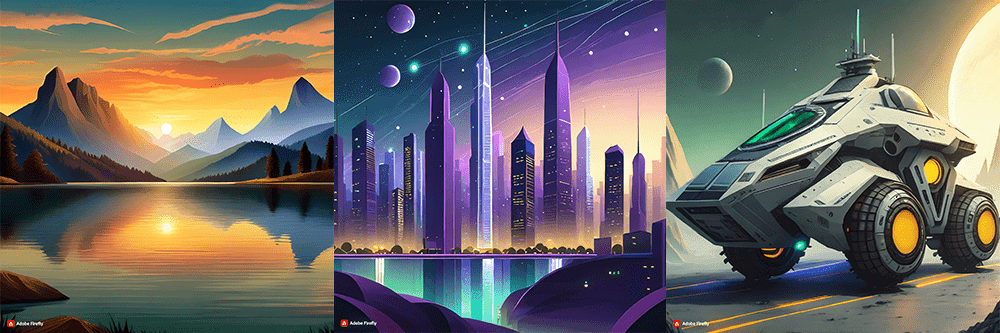
Adobe は XNUMX 年以上にわたり業界に関与してきました。 最近、同社は AI 生成アートの波に乗ろうと決意し、 アドビ ホタル.
Firefly を使用するには、無料の Adobe アカウントが必要です。 ログインしてブラウザでアプリを起動すると、次のメッセージが表示されます。 25 個の生成クレジットを無料で提供。 各 テキストから画像へ プロンプトは XNUMX クレジットを使用し、XNUMX つのイメージを出力します。
さらに、Text to Image 機能には、出力の効果、スタイル、品質を微調整するために使用できるさまざまな設定があります。
それだけではありません! 生成クレジットを次の目的で使用することもできます。 ジェネレーティブフィル 特徴。 AI を使用して写真からオブジェクトを削除したり、新しいオブジェクトを追加したりできます。
様式化されたテキストのファンなら、この機能に感謝するでしょう。 テキストエフェクト 特徴。 一部の AI アート ジェネレーターは適切なテキストを作成するのに苦労していますが、Adobe はこれに特化した機能を作成しました。
最後に、あなたが使用することができます ジェネレーティブリカラー ベクターアートワークから色を変更します。
次の XNUMX つの主要な機能も開発中です。 3D から画像へ および テキストをベクターに変換.
| メリット | デメリット |
| 無料クレジット | 限られたフォトリアリスティックな出力 |
| 直感的インターフェース | |
| 出力を調整するための十分なオプション | |
| 他のアドビ製品と統合する |
2. Fotor
いくつかの AI 機能を備えた高度な写真編集ツール。

写真編集と AI アート生成の両方のためのツールをお探しですか? Fotor あなたにとって理想的かもしれません! これは、次のような人気のある AI 機能を備えたブラウザ内写真編集ツールです。 テキストから画像へ および AIエクステンダー.
画像インターフェイスはすっきりしていてシンプルなので、さまざまなモデルやスタイルを選択できます。 アスペクト比を選択して、長方形、正方形、縦長の写真を生成できます。
登録すると、あらゆる AI ツールで使用できる開始残高が得られます。
優れた点は、画像を生成するときに、生成する画像の数を選択できることです。 それ 6 つのプロンプトに対して最大 XNUMX つの出力が可能, ただし、1を選択することもできます。
微調整したい既存の画像はありますか? 問題ない! Fotor には 画像から画像へ 特徴。 既存のスタイルを選択して適用したり、肯定的および否定的なプロンプトを使用して新しいスタイルを作成したりできます。
画像の一部を変更することもできます。 AI リプレイサー 特徴。 この機能はまだベータ版であるため、注意してください。 さらに、背景の一部を削除したり変更したりすることもできます。 AI背景ジェネレーター フォトルで。
ソーシャル メディア用のコンテンツを作成する場合は、次のことを確認してください。 フェイススワップ 特徴。 いくつかのエキサイティングな結果を生み出すことができます。
| メリット | デメリット |
| 無料クレジット | 圧倒される可能性があります |
| クリーンでシンプルなインターフェース | Text to Image スタイル オプションの欠如 |
| 追加の写真編集機能 |
3. レオナルド AI
素早い学習と高度な機能のバランスが優れています。

AI アートの生成は初めてだが、AI アートの生成において成長し進歩するオプションが必要な場合は、Leonardo AI を検討する必要があります。 作成できる出力は、最も高度なツールのいくつかと簡単に競合できます。
Leonardo AI のコアは以下に基づいています。 安定拡散。 本当のパワーは、そのさまざまなサブモデルの間に隠されています。 これは、専門的な知識やコーディングを行わずに、最も強力な AI アート モデルの XNUMX つを使用する効果的な方法です。
さらに、 画像生成 機能はスムーズで直感的です。 出力数や画像サイズなど、さまざまな技術設定の中から選択できます。
微調整されたものも数十あります プラットフォームモデル そして無数の コミュニティモデル 利用可能。 ライブラリを参照して完璧なプロンプトを作成しようとする代わりに、既存の微調整されたモデルを使用して仕事を完了できます。
AI アート ゲームのレベルアップに慣れてきたら、データセットのトレーニングを開始できます。 PC または個人およびコミュニティのフィードからの画像を使用してトレーニングする必要があります。
3D モデルを扱っていますか? Leonardo AI が提供するのは、 3D テクスチャの生成 特徴! 現実的な結果は、作業の確かな出発点となります。 欠点は、生成が遅いことです。
| メリット | デメリット |
| 無料クレジット | UIは少しカオスです |
| 写実的な出力 | 無料クレジットによるプライベート生成はありません |
| 無制限のコミュニティ モデルが利用可能 | |
| 3Dテクスチャ生成機能 |
4. ナイトカフェ
直感的で、AI アートの完全な初心者でもアクセスできます。

NightCafe は、AI アート ジェネレーターの旅を始めるのに最適なツールです。 使い方は簡単で直感的ですが、何よりも楽しいです。 これはおそらく、市場で最もゲーム化されたソリューションの XNUMX つです。
無料アカウントに登録すると、毎日のクレジット枠が付与されます。 これらのクレジットは AI 写真の生成に使用できます。 [作成] ボタンをクリックして、選択したプロンプトを入力するだけです。
さらに、 高度なプロンプトエディター 機能は非常に役立ちます。 使用できるようになります プリセット コミュニティによって作成されました。 こうすることで、望ましい結果を得るために完璧なプロンプトを作成するのに多大なエネルギーと時間を費やす必要がなくなります。
慣れてきたら ナイトカフェ、あなたも使うことができます 修飾子、 プロセスがスピードアップします。
繰り返し使用したいものには忘れずにマークを付けてください。 お気に入り。 これにより、同様の効果や設定を使用してコンテンツを複数回作成できます。
他の(未経験の)AI アーティストと連絡を取りたい場合は、NightCafe が気に入るはずです。 すでに述べたように、システム全体は高度にゲーム化されています。 あなたはできる 競技会に参加する 興味のあることに基づいてコミュニティに参加してください。
| メリット | デメリット |
| 無料クレジット | このリストにある他のツールよりも少し要求が厳しい |
| 直感的インターフェース | |
| 刺激的なコミュニティ |
5. Canva AI
高度な AI 画像生成を備えた最も人気のあるオンライン写真エディターです。

パンフレットをすばやく作成したり、ブラウザでその他のグラフィカルなタスクを実行したりする必要がある場合は、おそらく Canva に精通しているでしょう。 現在、Canva は AI 機能の拡張に力を入れています。
マジックメディア CanvaエディターでAIアートを生成できる機能です。 これは、任意のドキュメント、テンプレート、またはインポートされたファイルで実行できます。
インターフェースはシンプルで全体的に直感的です。
Canva でプロジェクトを開いて、Magic Media 機能を選択するだけです。 ここから、プロンプトを入力してスタイルを選択することで、画像を生成できます。 選択できるスタイルはほんのわずかしかありません (映画、水彩、写真、夢のような、アニメ).
ただし、この分野における Canva の真の力は、 AIビデオ生成。 まだ実験的なテクノロジーとして扱われていますが、ある程度のまともな成果をもたらします。
[ビデオ] タブに移動し、プロンプトを入力すると、XNUMX ~ XNUMX 分後に数秒間のビデオが生成されます。 なんとクールなことでしょう!
Canva を毎日使用している場合は、シンプルな Magic Media 機能に慣れるのに数分しかかかりません。 ただし、AI によって生成されたアートの成長を検討している場合は、このリストの他のソリューションを確認してください。
| メリット | デメリット |
| 無料クレジット | アート生成のための非常に制限された設定 |
| 直感的インターフェース | AI 出力を直接エクスポートするオプションはありません |
| AIビデオ生成 |
6. DALL・E2
すっきりしたインターフェイスと豊富なライブラリを備えたユーザーフレンドリーなツール。
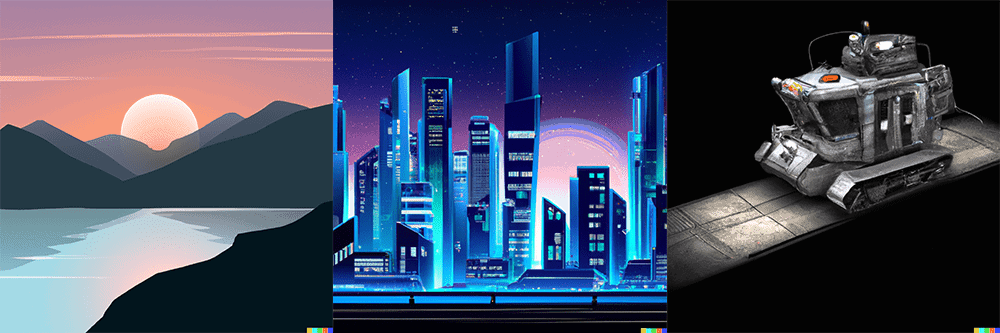
AI アートの生成に興味がある場合は、ChatGPT をすでに試している可能性があります。 背後の会社は登録した会社と同じです DALL・E2、OpenAI。
同社は Microsoft と密接な関係にあるため、同社の製品が提供するシンプルさには驚かされません。 DALL・E 2 インターフェースの主要部分には以下が含まれます。 プロンプトを入力できる XNUMX つのテキスト ボックス。 それ以外に、画像を入力としてアップロードすることもできます。 調整オプションについて言えば、これでほぼ終わりです。
また、ワイルドカード*を使用すると、任意の文字にマッチし、XNUMXつのコマンドで複数のファイルを削除することができます。 注目の画像を閲覧する 他のユーザーによって生成されたか、「履歴」タブで以前の作業を確認してください。
イメージを作成したら、次のこともできます。 バリエーションを生成する。 各プロンプトでは 4 つの画像が表示され、これらのバリエーションを続行するオプションが表示されます。
すべての調整はプロンプトを通じて行われるため、次のことを行う必要があります。 プロンプトは慎重に作成してください.
新しいバージョンもありますが、 DALL・E3、 現在 ChatGPT プレミアム加入者のみが利用可能。 Bing検索でも確認できます。
| メリット | デメリット |
| 無料クレジット | 写実的な出力の欠如 |
| 生成されたアートの豊富なライブラリ | 調整オプションの欠如 |
| スタイルとエフェクトを自由に組み合わせることができます |
7. オープンアート
さまざまな目的に対応できる機能豊富なツール。

OpenArt は機能ではなく、むしろ 使用事例 .
同じことを表現が違うだけという事実のほかに、アプローチについても詳しく教えてくれます。 ユースケースは、初心者が OpenArt を何に使用できるかを理解できるように設計されています。
いつでも空のキャンバスから開始して、プロンプトを表示してアートを生成できます。 ただし、このソリューションの真の力は、次のような機能の背後に隠れています。 スケッチからイメージへ。 絵を描くのが好きな人なら、きっと気に入るはずです。
クリエイティブなバリエーション 提供した画像に基づいて複数の出力を提供します。 これは、常に新鮮なアイデアやコンセプトを探しているデザイナーにとって、時間を大幅に節約することができます。
アニメのファンなら、これを使用できます アニメキャラクター。 写真をアップロードしてこのスタイルに変換できます。 後で、さまざまな状況やシーンで一貫したアニメ キャラクターを作成できます。
リスト上の他のソリューションの機能としては見当たりませんでした。 AI QR ジェネレーター。 退屈な白黒コードをアート作品に変えることはできますが、既存のスタイルから選択する必要があります。
| メリット | デメリット |
| 無料クレジット | UIはもっと直観的になるかもしれない |
| 始めやすい | 時々遅いです |
| 多くの使用例がある |
8. ミッドジャーニー
これは、最も高度で強力な AI アート ジェネレーターの XNUMX つです。

初心者にも専門家にも最適な AI アート ジェネレーターを見つけるには、言及する必要があります。 ミッドジャーニー。 これは最も初心者に優しいソリューションではありませんが、確かに強力です。
それを使用するには、 Discord アカウントが必要です。 このプラットフォームに慣れていない場合、最初は少し混乱するかもしれません。 それ以外の操作はすべてテキスト コマンドで行われます。
/想像 + プロンプト は知っておくべき主なコマンドです。 これを Midjourney ボットに送信すると、プロンプトに対して 4 つの出力が生成されます。 そこから、出力の XNUMX つで作業したり、それをスケールアップしたり、新しいプロンプトで開始したりできます。 旅の途中でポートレートを生成するよう求めるプロンプトが表示される 始めてみると役に立つかもしれません。
使用量は時間単位で計算されます クレジットではなく。 つまり、Midjourney を使用できるサーバー時間は限られています。 プロンプトが複雑で要求が厳しいほど、より多くのリソースが消費されます。
しかし、ミッドジャーニーの最もクールな点は、 プロンプトと出力を共有する広大なコミュニティ。 これを使用して、最初の AI アート生成ベンチャーのためのインスピレーションを得ることができます。
『Midjourney』が私のリストに載った主な理由は、可能性を提供してくれるからです。 Discord のインターフェースに慣れて、すぐに作成できるようになると、限界はありません。
| メリット | デメリット |
| 最高のフォトリアリスティックな出力 | 無料トライアルは利用できません (通常) |
| (ほぼ)無限の可能性 | Discordを通じてのみ利用可能 |
| 大規模な Discord コミュニティ |
9. オートドロー
何かをスケッチし、AutoDraw 機能を使用してそれを変形させます。
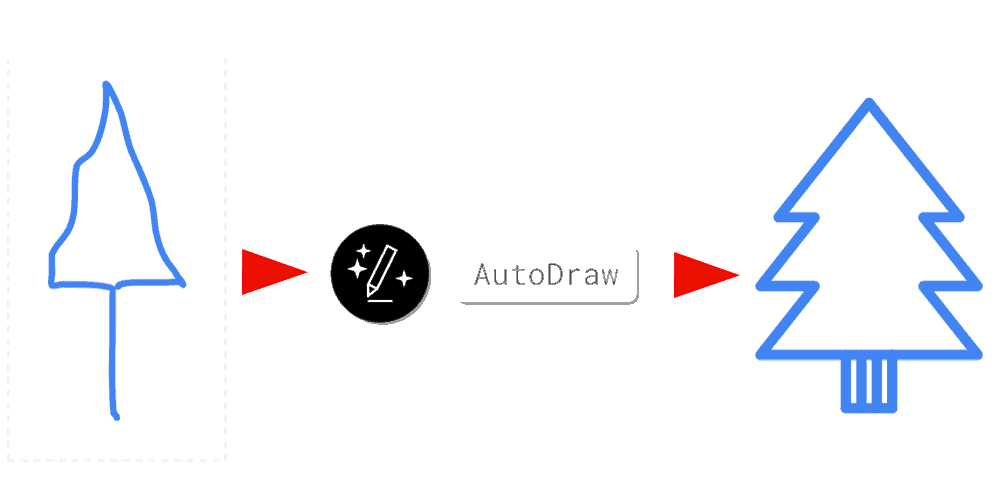
AutoDraw は、テキストを画像に変換する機能がないため、このリストにある他の AI アート ジェネレーターとは異なります。 代わりに、何かをスケッチし、 オートドロー 簡潔な.
また、他のソリューションとは異なり、既存のフォトエディターには含まれていません。 それは 非常に シンプルなツール それは主な機能に引き寄せられます。
便利だと思うユーザーもいるかもしれないので、このリストに含めることにしました。 プレゼンテーションを作成するときに、無料のアセットをオンラインで検索するのではなく、作成してみてはいかがでしょうか。
AI アート ジェネレーターは通常、より優れた、より高度で、よりスタイリッシュな出力を提供しようとします。 しかし、 シンプルなイラストが必要な場合の場合は、AutoDraw が最適です。
| メリット | デメリット |
| 無料版 | 標準の AI 機能は含まれていません |
| 非常に使いやすい | 既存の画像をインポートすることはできません |
| 作業を直接共有するオプション | テキスト入力機能はありません |
初心者にとって最適な AI アート ジェネレーターの発見に大きく近づいたことを願っています。 ご覧のとおり、それはあなたの特定のニーズと経験によって異なります。 すぐに始めたい場合は、Adobe Firefly または Leonardo AI を使用してください。 DALL·E 2、OpenArt、NightCafe も、ジェネレーティブ アートを始めるのに適したソリューションです。
ワークフローをスピードアップするには、標準の写真編集機能も提供している Fotor と Canva をチェックしてください。 ワークフローを将来も保証するには、Midjourney から始めてください。 AI を活用したスケッチを作成するための迅速かつ簡単なツールが必要な場合は、AutoDraw を忘れないでください。








